Исправить проблему, из-за которой Premiere Pro не экспортируется
Опубликовано: 2023-02-17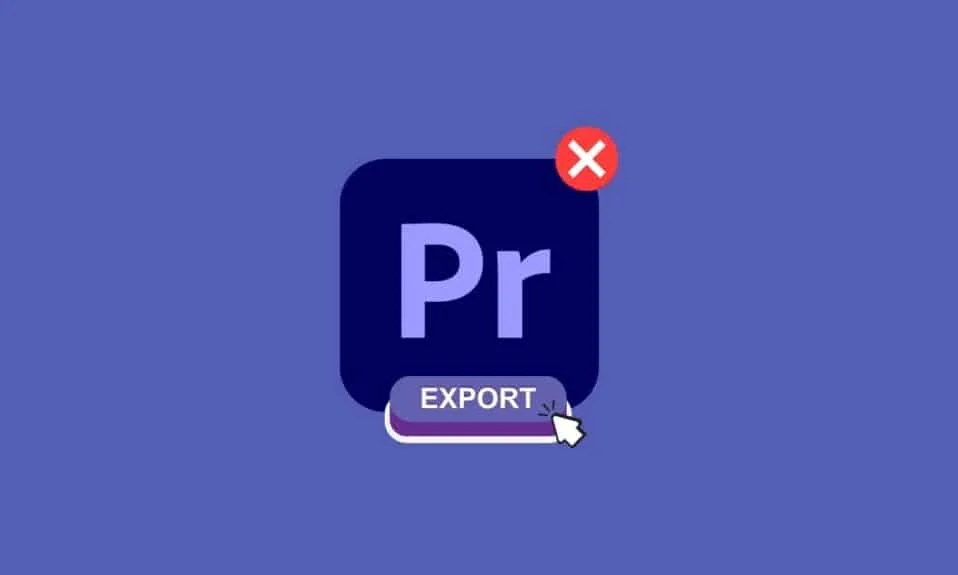
Adobe Premiere Pro — это программное обеспечение для редактирования видео, которое можно использовать для редактирования и экспорта видео. Наверняка у вас могли возникнуть проблемы с экспортом видео, и вы могли подумать, почему Premiere pro не экспортирует. Мы здесь, чтобы предоставить вам решения для ваших проблем. Продолжайте читать, чтобы понять, почему Premiere Pro дает сбой при экспорте мультимедиа и почему Premiere не экспортирует.
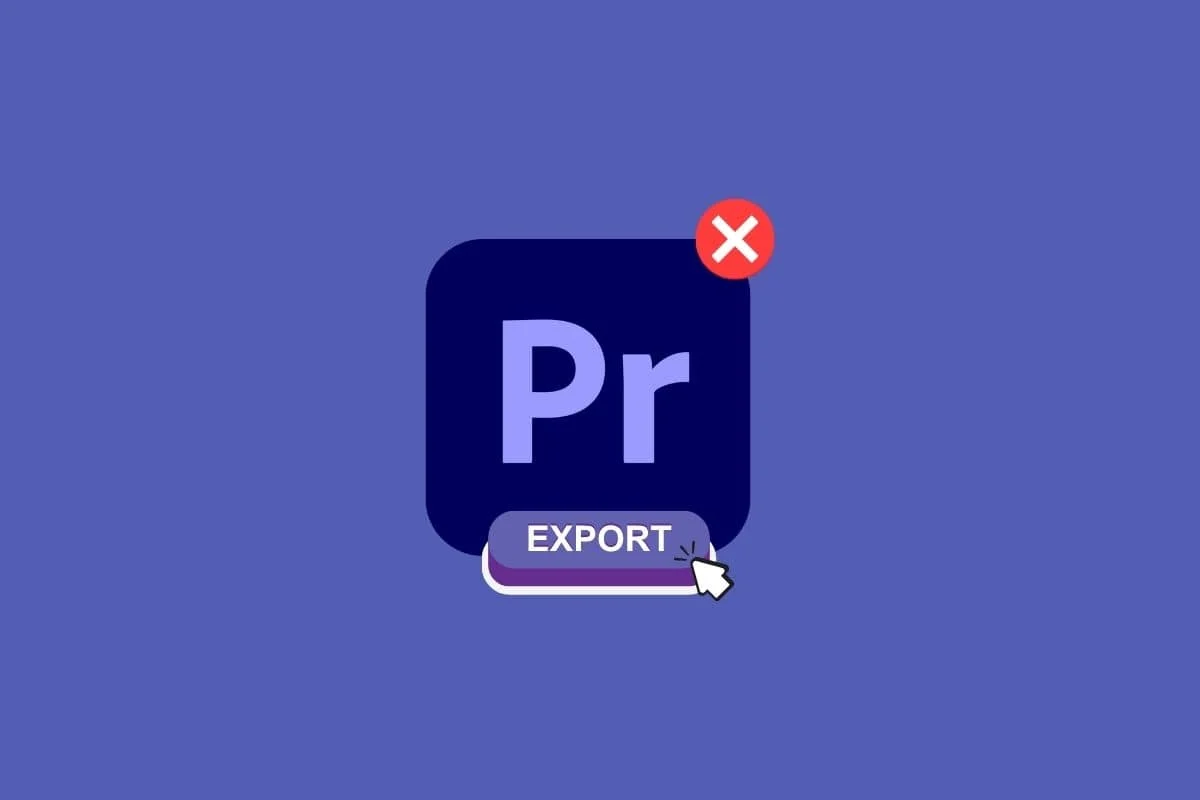
Как исправить проблему, когда Premiere Pro не экспортирует
Здесь вы подробно узнаете о методах устранения неполадок, позволяющих решить проблему, связанную с тем, что Premiere Pro не экспортирует файлы.
Что такое Премьер Про?
Adobe Premiere Pro — это программное приложение для редактирования видео (NLE), разработанное Adobe Inc. Вы можете использовать Premiere Pro для создания визуально ошеломляющих видео и создания профессиональных продуктов для обмена в социальных сетях, телевидения и Интернета. Он также используется для цветокоррекции, микширования звука и других задач постобработки. Продолжайте читать, чтобы узнать, почему Premier Pro не экспортируется.
Почему Premiere не экспортирует?
Существует множество возможных причин, по которым Premiere не экспортирует файлы. Некоторые распространенные причины включают нехватку системных ресурсов, неправильные настройки экспорта или проблемы с исходным материалом. Чтобы устранить проблему, вы можете попробовать следующее:
Метод 1: убедитесь, что носитель и файл не повреждены
Проверка медиафайлов и проверка файлов на наличие повреждений — это процесс просмотра отснятого материала в контексте всего проекта для выявления любых проблем, которые могут вызывать проблемы во время экспорта.
Способ 2: изменить формат кодека
Просмотр формата кодека — это шаг, который поможет вам устранить проблему, из-за которой Premiere не экспортирует файлы. Вот шаги для просмотра формата кодека.
1. Откройте настройки экспорта .
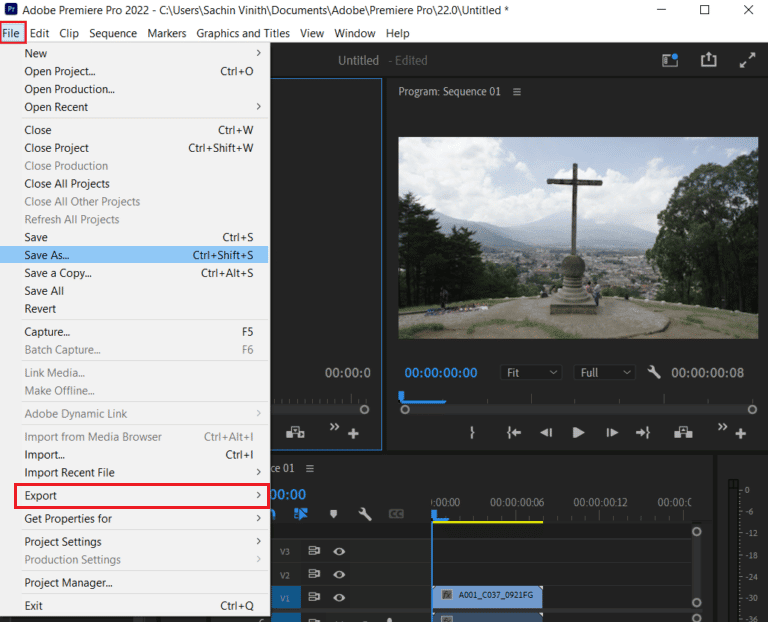
2. Выберите QuickTime или None в меню формата, нажав кнопку меню.
3. Выберите «Фото» и «JPEG» в раскрывающемся списке «Видеокодек» .
4. Попробуйте экспортировать еще раз, чтобы увидеть изменения.
Читайте также: Каковы системные требования Adobe Premiere Pro?
Почему Premiere Pro не экспортирует полное видео?
Premiere Pro — один из шедевров с точки зрения программного обеспечения для редактирования видео, но иногда у него тоже есть свои проблемы, например, Premiere Pro не экспортирует полное видео. Это может расстраивать, особенно если у вас есть ограничения по времени и вам нужно немедленно отредактировать видео, а Premiere Pro не позволяет вам это сделать. В следующем разделе вы узнаете, почему экспорт Premier занимает целую вечность, поэтому продолжайте читать статью до конца. Но перед этим вот список решений, которые помогут вам решить проблему с тем, что Premiere Pro не экспортирует полные видеофайлы:
Способ 1: перезагрузить компьютер
Перезагрузка компьютера — это простое и часто эффективное решение проблем, связанных с тем, что Premiere Pro не экспортирует полное видео. Это может помочь сгладить любые существующие проблемы и позволить вам легко экспортировать. Если это не сработает, возможно, вам придется изучить другие решения, такие как установка последних обновлений для Premiere Pro. Прочтите наше руководство по 6 способам перезагрузить или перезагрузить компьютер с Windows 10.
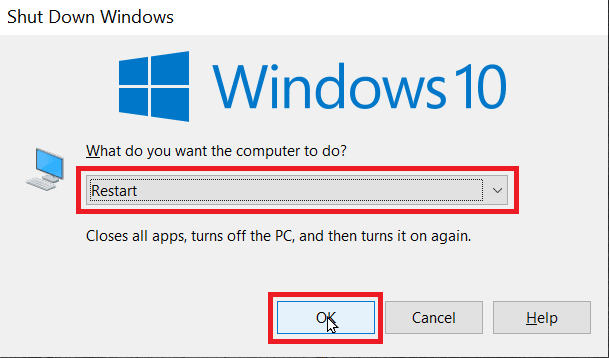
Способ 2: установить последние обновления
Убедитесь, что у вас установлена самая последняя версия Premium Pro, если у вас возникли проблемы с тем, что Premiere Pro не экспортирует. Это может быть одним из основных факторов, которые следует учитывать. Вот как это сделать.
1. Откройте Adobe Premiere Pro на своем компьютере.
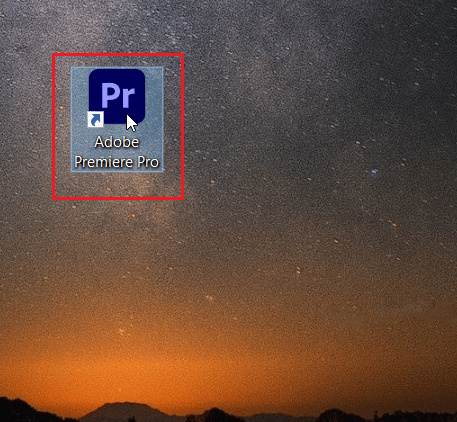
2. Перейдите в меню «Справка» и выберите «Обновления» .
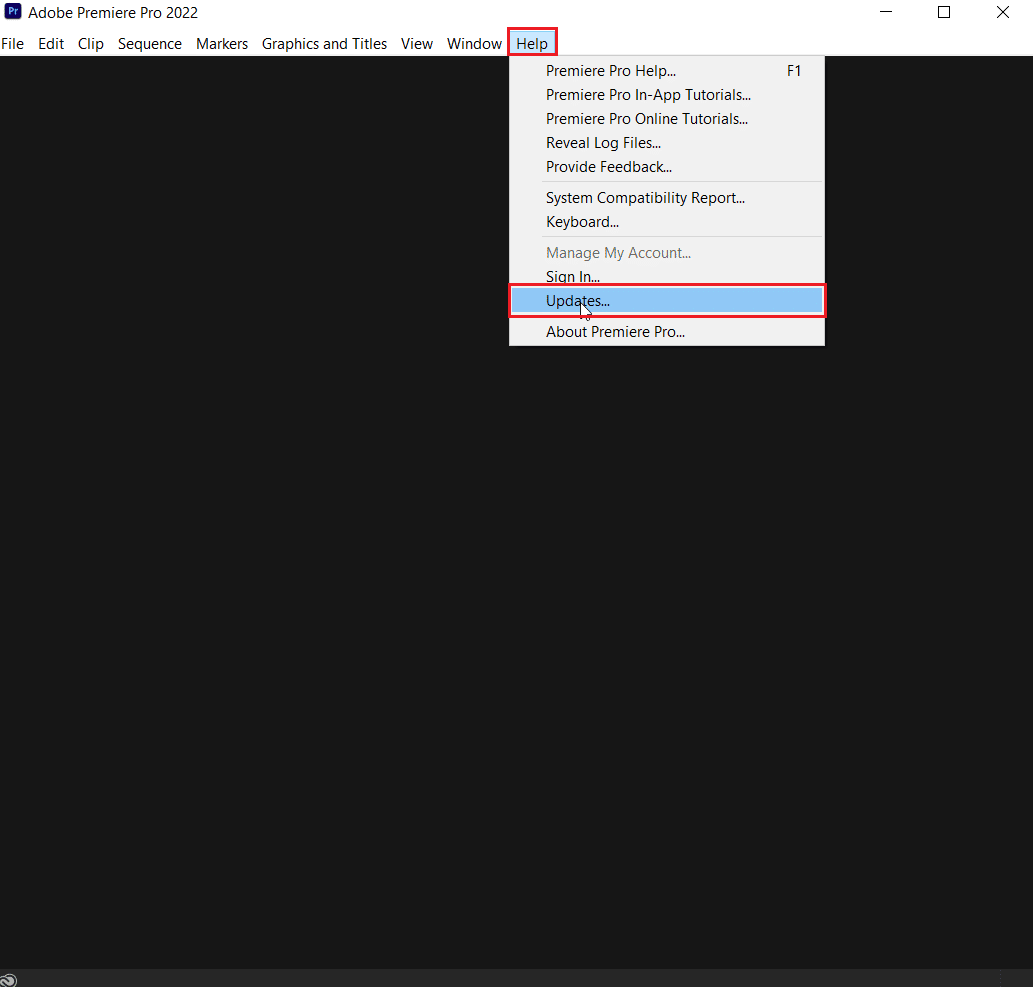
3. Теперь вы можете проверить и установить все доступные обновления для Premiere Pro.
4. Если доступно обновление, нажмите кнопку «Обновить» , чтобы начать процесс установки.
5. После установки обновления вам будет предложено перезапустить Adobe Premiere Pro.
Важно поддерживать программное обеспечение в актуальном состоянии, так как обновления часто включают исправления ошибок и улучшения производительности, которые могут помочь предотвратить проблемы в процессе экспорта. И это также может исправить, что ваш Premier Pro не экспортирует медиафайлы.
Читайте также: Как исправить ошибку ускоренного рендерера
Способ 3: Обеспечьте достаточно места для хранения
Если вы получаете сообщение об ошибке при попытке экспортировать проект из Premiere Pro, возможно, у вас недостаточно места для хранения. Проверьте место для хранения и при необходимости освободите место. Нехватка места также может быть одной из причин того, что Premier Pro не экспортирует медиаданные. Прочтите наше руководство по 10 способам освобождения места на жестком диске в Windows 10.
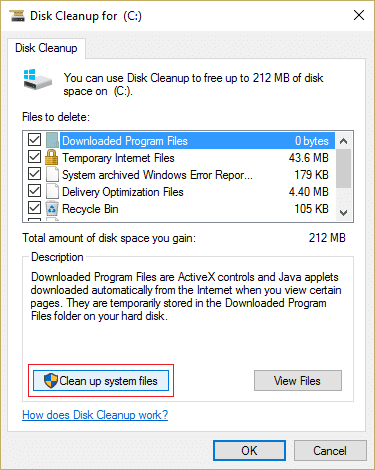
Способ 4: закрыть другие программы
При экспорте видео с помощью Adobe Premiere Pro важно иметь достаточные системные ресурсы, чтобы обеспечить бесперебойную работу процесса экспорта. Один из способов освободить системные ресурсы — закрыть все ненужные программы при экспорте. Это может помочь предотвратить такие проблемы, как медленное время экспорта или сбои экспорта. Прочтите наше руководство о том, как завершить задачу в Windows 10.
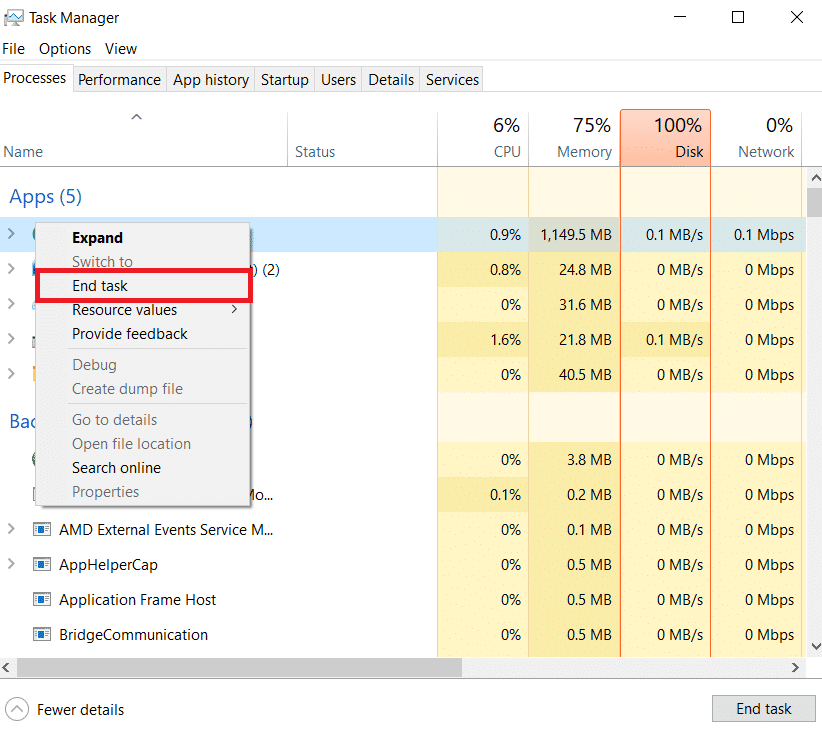
Способ 5: изменить настройки оптимизации рендеринга
В Premiere Pro есть ряд настроек рендеринга и экспорта, которые могут повлиять на конечный результат видео. Одним из таких параметров является параметр «Изменить настройки оптимизации рендеринга» , который позволяет выбирать между различными уровнями качества и производительности при экспорте видео. Чтобы это исправить, вам нужно настроить параметры на более высокое качество в меню настроек экспорта.
1. Откройте Premiere Pro .
2. Перейдите к редактированию и выберите «Настройки» .
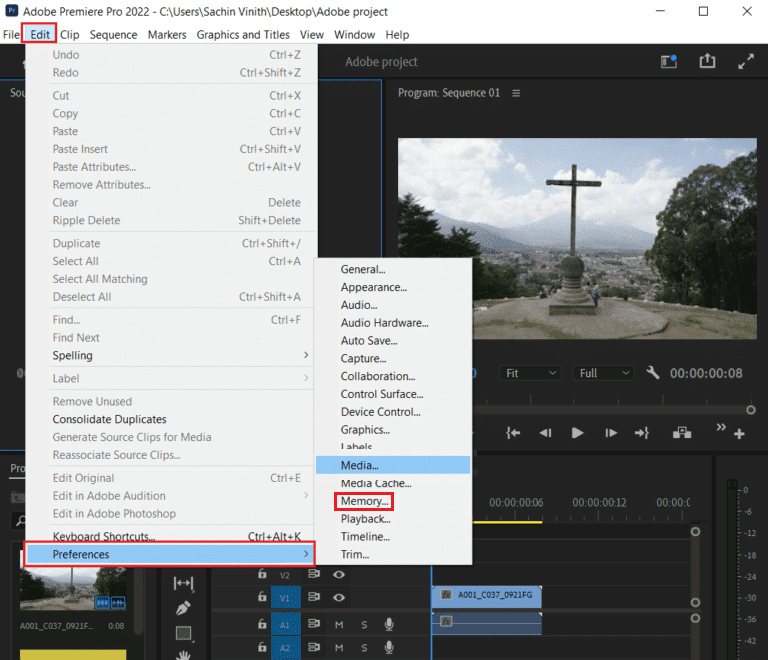
3. Выберите «Память» в разделе «Оптимизировать рендеринг для».
4. Нажмите ОК.
5. Перезапустите проект, чтобы изменения вступили в силу.
Читайте также: Исправьте код ошибки Premiere Pro 3 в Windows 10
Почему Premiere вечно экспортируется?
Есть несколько причин, по которым Premiere долго экспортирует видео:
- Если ваш проект содержит большое количество видео- и аудиодорожек, эффектов и переходов, экспорт займет больше времени.
- Экспорт видео в высоком разрешении, например 4K или 8K, займет больше времени, так как требует большей вычислительной мощности.
- Интенсивное использование эффектов и переходов увеличит время экспорта, поскольку их необходимо обработать.
- Некоторые форматы видео более требовательны к экспорту, чем другие. Например, H.264 является широко используемым форматом, но его экспорт требует больших вычислительных ресурсов.
Вот что вы можете сделать, если премьера требует вечности для экспорта:

Примечание. Стоит отметить, что некоторые из вышеперечисленных шагов сами по себе могут не дать значительного улучшения, но в совокупности они могут ускорить процесс экспорта.
Метод 1: упростите свой проект
Удалите все ненужные видео- и аудиодорожки, эффекты и переходы, чтобы уменьшить объем обработки, необходимой при экспорте.
Способ 2: уменьшить разрешение
Экспортируйте видео с более низким разрешением, например 1080p вместо 4K или 8K.
Способ 3: оптимизация эффектов
Если вам необходимо использовать эффекты, убедитесь, что они оптимизированы для производительности.
Способ 4: закрыть другие программы
Закройте все другие программы, которые могут работать на вашем компьютере и использовать системные ресурсы. Прочтите наше руководство о том, как завершить задачу в Windows 10.
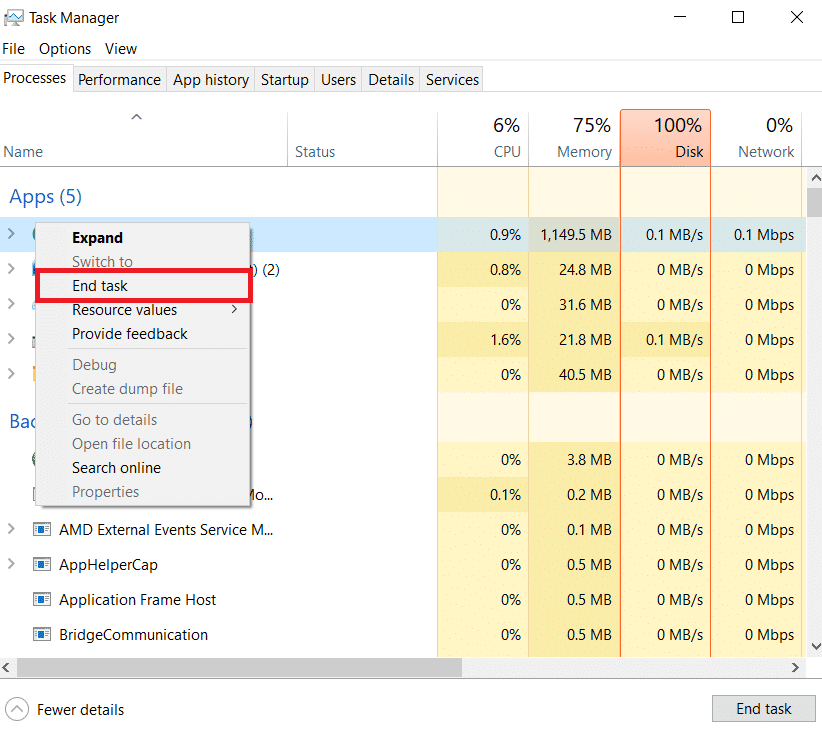
Метод 5: рендеринг внутрь и наружу
Если вы экспортируете длинную последовательность, попробуйте визуализировать определенный сегмент видео, над которым вы работаете, а не весь проект.
Прочтите следующий раздел, чтобы узнать, почему происходит сбой Premiere Pro при экспорте.
Читайте также: Исправить неработающий экран блокировки Windows Spotlight
Почему происходит сбой Premiere Pro при экспорте?
Теперь, если вы столкнулись с проблемами, почему происходит сбой Premiere Pro при экспорте, может быть много причин, некоторые из которых похожи на упомянутые выше, включая устаревшую версию Premiere, несовместимые кодеки или нехватку места на диске, которые мы подробно обсуждали выше. Есть и другие доступные решения, которые мы обсудили ниже:
Способ 1: очистить кеш
Когда вы работаете над проектом в Adobe Premiere Pro, программа сохраняет определенную информацию, такую как предварительный просмотр и рендеринг, в кэше на вашем компьютере. Однако, если кэш становится слишком большим или поврежденным, это может привести к сбою Premiere Pro при экспорте. Очистка кэш-носителя может помочь решить эту проблему, удалив сохраненную информацию и освободив место на вашем компьютере.
Вот как это сделать:
1. Перейдите в меню «Настройки» и перейдите на вкладку «Медиа» .
2. Выберите параметры «Кэш мультимедиа» и «База данных кэша мультимедиа» .
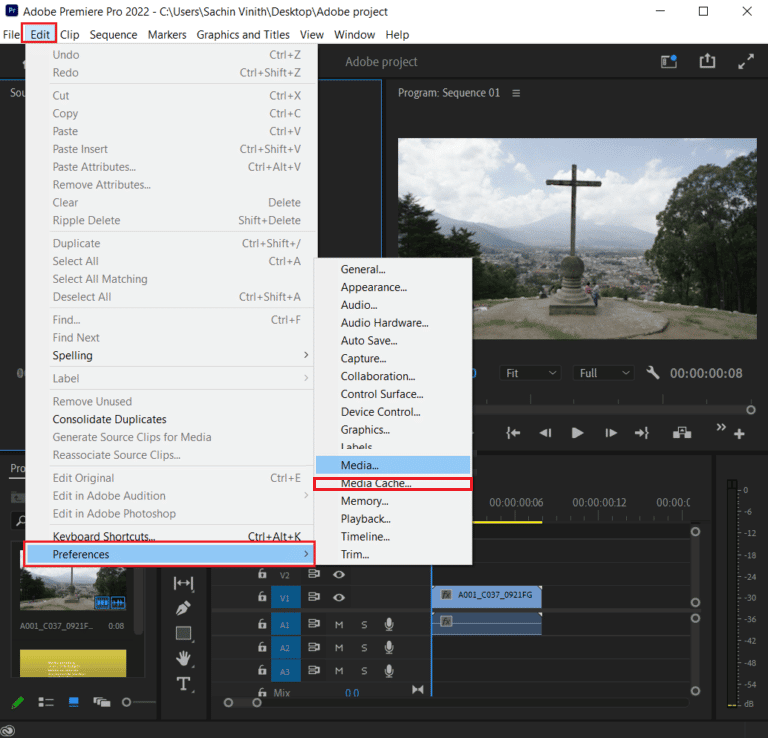
3. Нажмите кнопку «Очистить» .
Очистка кэша мультимедиа может помочь решить многие проблемы, которые также могут привести к тому, что Premiere Pro не экспортирует мультимедиа.
Способ 2: удалить временную шкалу
Adobe Premiere Pro отслеживает все компоненты проекта, включая клипы, аудио, эффекты, переходы и т. д., на временной шкале, пока вы работаете над проектом. Эта временная шкала представляет собой представление всего вашего проекта, и именно здесь вы можете вносить все свои изменения и корректировки в видео. Если временная шкала становится слишком сложной или содержит слишком много элементов, это может привести к сбою Premiere Pro при экспорте. Вот некоторые вещи, которые нужно проверить на временной шкале, которые могут привести к сбою экспорта:
- Аудио- и видеодорожки. Убедитесь, что все аудио- и видеодорожки правильно синхронизированы и что нет отсутствующих или пустых дорожек.
- Эффекты и переходы. Убедитесь, что все эффекты и переходы применены правильно, а файлы отсутствуют или повреждены.
- Масштабирование и позиционирование: убедитесь, что все клипы имеют правильное масштабирование и позиционирование.
- Звуковой пик: Убедитесь, что все аудиоклипы не имеют пикового уровня выше -3 дБ.
- Неиспользуемые элементы. Удалите с временной шкалы все неиспользуемые элементы, такие как неиспользуемые клипы, звуковые дорожки и эффекты.
- Формат: Убедитесь, что ваш материал находится в формате, совместимом с Premiere Pro.
Способ 3: Разделить файл
Adobe Premiere Pro создает один огромный файл при экспорте видео, содержащий все данные проекта. Этот файл может быть довольно большим, и если он станет слишком большим, это может привести к сбою. Чтобы избежать этой проблемы, одним из решений является разделение файла на более мелкие разделы, что может помочь снизить нагрузку на программу и предотвратить ее сбой.
Почему Premiere Pro не экспортирует видео, а только аудио?
Premiere Pro не экспортирует видео и только аудио из-за проблемы несовместимости кодеков. Это одна из наиболее распространенных проблем, возникающих в Premiere Pro. Причина, по которой Premiere Pro не экспортирует видео только аудио, заключается в том, что ваша видеодорожка отключена или у нее есть проблемы с форматом видео и т. д. Если Premiere Pro не экспортирует видео только аудио, вы можете попробовать следующие решения:
- Во-первых, попробуйте изменить предустановку на одну из предустановок H.264. Обычно это решает проблему.
- Попробуйте экспортировать видео MP4 вместе с самим звуком.
- Рассмотрим профессиональный MP4-плеер с поддержкой всех видео- и аудиокодеков.
- При экспорте MP4 обратите внимание на файл VI.
- Если это не сработает, попробуйте изменить битрейт видео. Если битрейт слишком низкий, видео может быть слишком сильно сжато, что может привести к его потере.
- Проверьте настройку последовательности и сопоставьте ее с экспортируемым видеоформатом.
- Проверьте, установлена ли у вас последняя версия Adobe Premiere Pro, и при необходимости обновите ее.
Читайте также: Исправление ошибки машинного исключения в Windows
Почему Premiere Pro Export Media не отображается?
Premiere Pro не будет экспортировать ваше видео, потому что у него могут быть проблемы с рендерингом, или вы, возможно, внесли изменения в свое рабочее пространство, из-за которых медиаданные для экспорта Premier Pro не отображаются. Чтобы окно экспорта появилось снова, вы можете попробовать следующие способы:
Способ 1: убедитесь, что выбрана панель временной шкалы
Панель временной шкалы — это основная рабочая область, в которой вы упорядочиваете и редактируете медиафайлы, такие как видео- и аудиоклипы. Чтобы убедиться, что панель временной шкалы выбрана, вы можете щелкнуть вкладку временной шкалы , расположенную в нижней части окна программы. Это откроет панель временной шкалы и отобразит все клипы, аудио и эффекты, добавленные в проект.
Способ 2: выбрать все клипы на временной шкале
Важно убедиться, что все клипы на временной шкале выбраны, так как именно они будут экспортированы. Чтобы выбрать все клипы на временной шкале, вы можете использовать сочетание клавиш Ctrl + A (Windows) или использовать параметр «Выбрать все» в меню «Правка» .
Способ 3: сброс рабочей области
Сброс рабочей области может очистить любые пользовательские настройки, которые могут вызывать конфликты или ошибки. Это может включать проблемы с макетом, панелями инструментов и другими настройками, которые могут повлиять на процесс экспорта. Чтобы сбросить рабочее пространство в Adobe Premiere Pro, выполните следующие действия:
1. Сначала перейдите в окно.
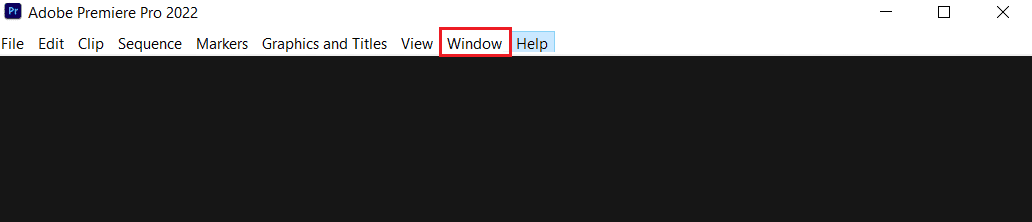
2. Затем выберите «Рабочие пространства» , а затем «Восстановить сохраненный макет».
Способ 4: обновить программное обеспечение
Если программное обеспечение не обновляется, оно может содержать ошибки, уязвимости в системе безопасности или проблемы совместимости, которые могут вызвать проблемы с некоторыми функциями, такими как экспорт носителя. Итак, вот несколько способов, которые можно попробовать, если не отображаются медиафайлы для экспорта Premier Pro.
Рекомендуемые:
- Исправить Discord Search, не работающий на ПК
- Как конвертировать JPG в PDF
- Бесплатная загрузка Adobe Premiere Pro для Windows 11
- Fix Premiere Pro: произошла ошибка при распаковке аудио или видео
Если Adobe Premiere Pro не экспортирует должным образом, это может быть вызвано рядом причин. Как мы упоминали выше. Мы надеемся, что наши решения для Premiere Pro не экспортируются, были полезными. Если у вас есть какие-либо рекомендации, пожалуйста, оставьте свой отзыв в разделе комментариев ниже.
